Jak používat Google Home s vaším iPhonem
Co vědět
- Nainstalujte a spusťte Aplikace Google Home pro iOS na vašem iPhonu nebo iPadu.
- Vybrat Začít a přihlaste se. Vybrat Založit a postupujte podle pokynů aplikace.
- Po dokončení instalace řekněte „Hej Google“ nebo „OK Google“ a poté otázku, požadavek nebo příkaz.
Tento článek vysvětluje, jak nastavit a používat domovskou stránku Google s vaším iPhonem. Obsahuje informace o používání Google Home s kompatibilními chytrými zařízeními a omezení reproduktoru se zařízeními iOS. Tyto pokyny platí pro Chytré reproduktory Google Home a zařízení iOS s OS 11.0 nebo novějším.
Jak propojit Google Home s iPhonem nebo iPadem
Chytré reproduktory Google Home přehrávají hudbu, odpovídají na otázky a ovládají různé chytré gadgety nainstalované v domácnosti. Google Home spoléhá na Google Assistant, podobně jako Amazon Echo spoléhá na Alexu a zařízení Apple využívají Siri.
Mobilní aplikace Google Home ovládá chytré reproduktory Google Home a je k dispozici pro zařízení Android i iOS. Zde je návod, jak nastavit a používat Google Home a Google Assistant s vaším iPhonem nebo iPadem.
K propojení chytrého reproduktoru Google Home s iPhonem nebo iPadem potřebujete zapnuté Bluetooth, připojení k internetu a zabezpečenou síť Wi-Fi. Zařízení iOS musí být připojeno ke stejné bezdrátové síti jako zařízení Google Home.
Připojte svůj iPhone (nebo iPad) k síti Wi-Fi, kterou používáte s chytrým reproduktorem Google Home.
Zapojte chytrý reproduktor Google Home. Po spuštění vám dá pokyn ke spuštění aplikace Google Home na mobilním zařízení.
Stáhněte a nainstalujte Aplikace Google Home pro iOS na vašem iPhonu nebo iPadu. Spusťte aplikaci, až bude připravena.
Na úvodní obrazovce aplikace vyberte Začít.
-
Potvrďte svůj účet Google nebo vyberte Použijte jiný účet pro přihlášení k jinému účtu. Po potvrzení vyberte OK.
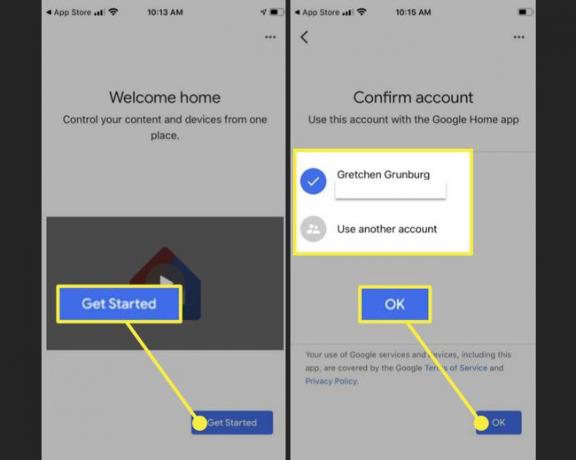
-
Pokud Google Home najde zařízení, vyberte Založit ikonu a poté postupujte podle pokynů k nastavení.
Pokud domovská stránka Google nenalezla zařízení, vyberte znaménko plus (+) v levém horním rohu a poté vyberte Nastavte zařízení > Nastavte nová zařízení.
Domovská stránka Google se zeptá: „Kde je toto zařízení?“ Vyberte název místnosti, kde je reproduktor uložen, jako např Kancelář, Koupelna, Doupě, Jídelna, nebo Obývací pokoj.
-
Vyberte síť Wi-Fi, kterou chcete použít k nastavení Google Home, a poté vyberte další.Zadejte heslo Wi-Fi a vyberte Připojit.
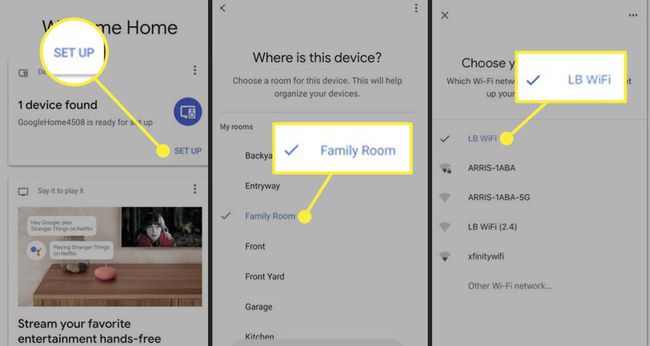
Až se zařízení Google Home připojí k Wi-Fi, nastavte Asistenta Google. Když vás Google požádá o informace o zařízení a oprávnění ke zvuku a aktivitě, vyberte Ano, jsem In pro každého.
Naučte Asistenta Google rozpoznávat váš hlas. Postupujte podle pokynů na obrazovce. Po dokončení funkce Voice Match vyberte Pokračovat.
-
Vyberte si Hlas asistenta. Klepněte na hlas, který preferujete.
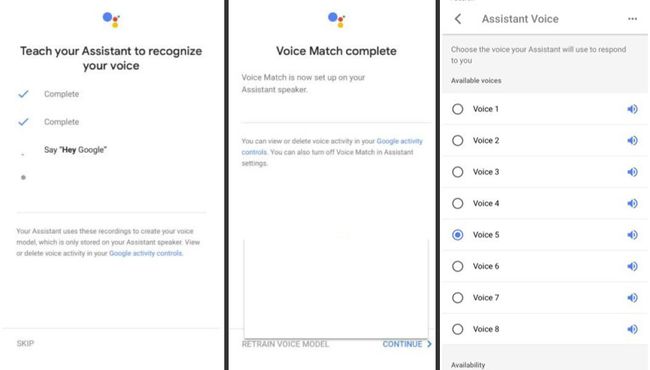
V Povolit osobní výsledky obrazovce, vyberte Dovolit udělit oprávnění pro Google Home a Asistenta k přístupu k osobním údajům z vašeho smartphonu nebo tabletu podle potřeby.
-
The Přidejte hudební služby vám umožní propojit se s hudební službou, u které máte účet, jako je Spotify nebo Pandora.
Apple Music a iTunes nejsou kompatibilní s Google Home. Existují způsoby, jak to obejít a přehrávat Apple Music na Google Home.
-
z Přidejte své video služby obrazovce, vyberte znaménko plus (+) pro připojení video služby, jako je Netflix.
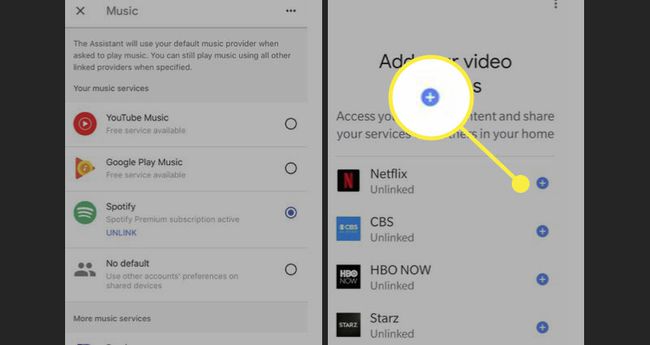
Na Skoro hotovo na obrazovce, přidejte platební údaje pro autorizaci online nákupů pomocí verbálních příkazů.
-
Google Home může nainstalovat novou aktualizaci, pokud je k dispozici. Po dokončení se Google Home připojí k vašemu iPhone a můžete zadávat hlasové příkazy.
Pokud při nastavování reproduktoru Google Home narazíte na problémy, podívejte se Web společnosti Google pro odstraňování problémů.

Mluvte a začněte používat Google Home
Google Home monitoruje místnost, ve které se nachází, a nepřetržitě naslouchá hlasový příkaz, jako Ahoj Google nebo OK Google. Když uslyší hlasový příkaz, aktivuje se a poslouchá vaši otázku, požadavek nebo příkaz.
Pokud chcete, aby si Google Home udělal pauzu a přestal poslouchat, vypněte vypínač ve spodní části reproduktoru.
Propojte kompatibilní chytrá zařízení
Pokud chcete, aby Google Home ovládal kompatibilní chytré zařízení, propojte tato zařízení s reproduktorem Google Home pomocí mobilní aplikace Google Home na vašem iPhonu nebo iPadu.
Po propojení chytrého zařízení jej ovládejte pomocí slovních příkazů. Například po propojení systému osvětlení Philips Hue řekněte: „Hej Google, zapni světla v obývacím pokoji“ nebo „OK Google, ztlumte světla v obývacím pokoji o 50 procent“.
Omezení používání Google Home se zařízeními iOS
Zatímco Google Home funguje dobře se zařízením iOS, tyto chytré reproduktory nejsou plně kompatibilní se všemi aplikacemi a službami v ekosystému Apple, jako jsou iTunes a Apple Music.
Zvažte použití chytrého reproduktoru Apple HomePod, pokud chcete plnou kompatibilitu Siri nebo máte doma nainstalovaná chytrá zařízení Apple HomeKit. HomePod také bezproblémově spolupracuje s iTunes, aplikací Hudba, službou Apple Music a Apple TV.
